如何在wps中给文档添加虚线边框 wps中给文档添加虚线边框的教程
更新日期:2023-09-23 03:25:23
来源:系统之家
手机扫码继续观看

如何在wps中给文档添加虚线边框?wps是一个办公软件,里面有很多办公常用的功能。想要给wps中的文档添加虚线边框,具体该怎么操作?下面就是wps中给文档添加虚线边框的教程,一起了解一下吧!
1、打开需要设置虚线边框的文档。
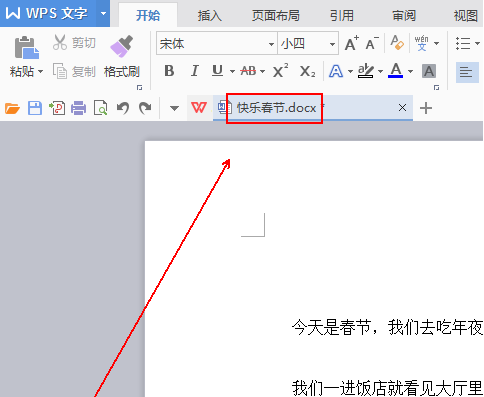
2、选中需要设置虚线边框的文字内容。
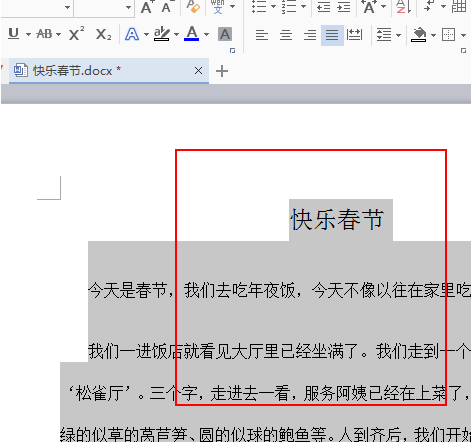
3、在wps文字左上角点击“wps文字”旁边的倒三角。
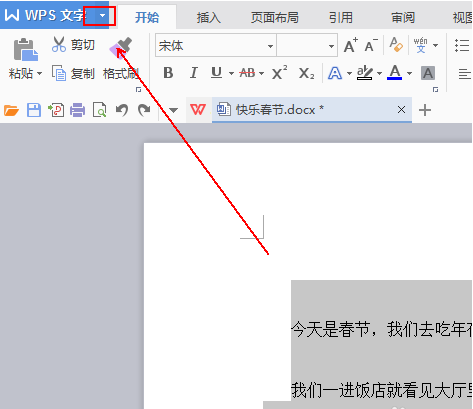
4、在弹出的菜单列表中依次单击“格式”-“边框和底纹”选项。
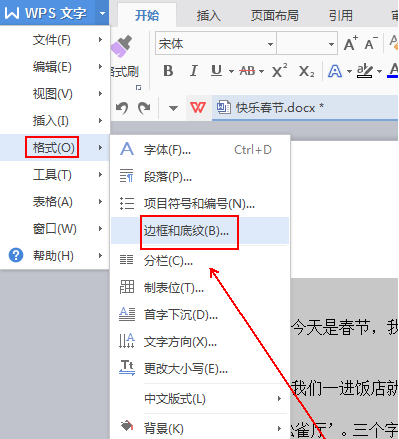
5、在“边框和底纹”窗口中单击“边框”选项卡下的“方框”选项。
6、将线型设置为虚线,将宽度设置为3磅。
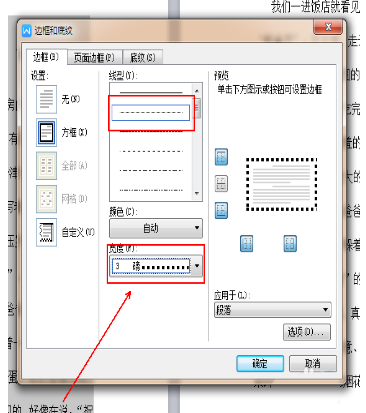
7、点击下方的“确定”按钮。
8、最后的结果,如图所示。
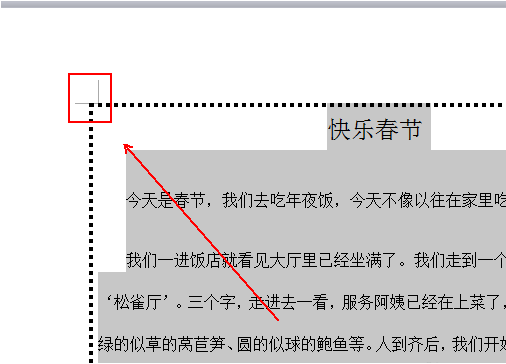
上面就是wps中给文档添加虚线边框的教程,大家学会了吗?更多相关教程,请继续关注系统之家。
该文章是否有帮助到您?
常见问题
- monterey12.1正式版无法检测更新详情0次
- zui13更新计划详细介绍0次
- 优麒麟u盘安装详细教程0次
- 优麒麟和银河麒麟区别详细介绍0次
- monterey屏幕镜像使用教程0次
- monterey关闭sip教程0次
- 优麒麟操作系统详细评测0次
- monterey支持多设备互动吗详情0次
- 优麒麟中文设置教程0次
- monterey和bigsur区别详细介绍0次
系统下载排行
周
月
其他人正在下载
更多
安卓下载
更多
手机上观看
![]() 扫码手机上观看
扫码手机上观看
下一个:
U盘重装视频












